- 本教程教你windows7升級(jí)win10
- 本教程教你windows7怎樣升級(jí)win10
- 小白一鍵windows7升級(jí)win10安裝圖
- 本教程教你windows7與win10的比較
- 本教程教您如何將win10還原成window
- 處理windows7沒(méi)收到win10推送最新
- 本教程教你windows7升級(jí)win10圖文
- 本教程教你win10怎樣還原windows7
- 系統(tǒng)安裝步驟,本教程教您U盤(pán)安裝win10系
- windows7系統(tǒng)如何取消Win10系統(tǒng)推
- 處理Win7/Win8.1/Win10安裝程
- u盤(pán)裝系統(tǒng)圖文教程(圖解),本教程教您u盤(pán)怎
推薦系統(tǒng)下載分類(lèi): 最新Windows10系統(tǒng)下載 最新Windows7系統(tǒng)下載 xp系統(tǒng)下載 電腦公司W(wǎng)indows7 64位裝機(jī)萬(wàn)能版下載
windows10系統(tǒng)怎么離線安裝.NET Framework技巧
發(fā)布時(shí)間:2021-12-06 文章來(lái)源:xp下載站 瀏覽:
|
Windows 10是美國(guó)微軟公司研發(fā)的跨平臺(tái)及設(shè)備應(yīng)用的操作系統(tǒng)。是微軟發(fā)布的最后一個(gè)獨(dú)立Windows版本。Windows 10共有7個(gè)發(fā)行版本,分別面向不同用戶和設(shè)備。截止至2018年3月7日,Windows 10正式版已更新至秋季創(chuàng)意者10.0.16299.309版本,預(yù)覽版已更新至春季創(chuàng)意者10.0.17120版本
新系統(tǒng)裝完第一件事莫過(guò)于安裝七七八八的運(yùn)行環(huán)境,其中Win10.NET Framework則是非常重要的。今天小編教大家一個(gè)簡(jiǎn)單快捷Win10離線安裝.NET Framework的方法。 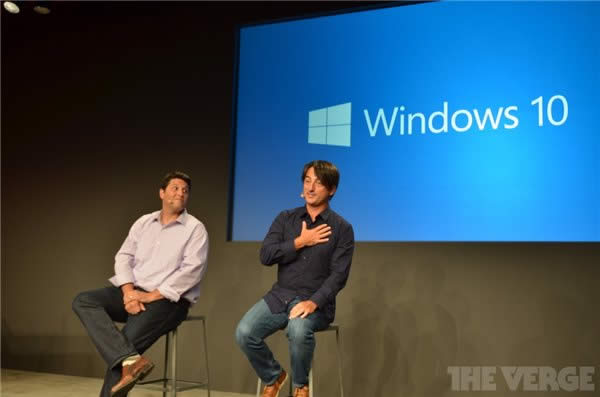 如果你選擇“下載并安裝此功能。Windows將從Windows更新中獲取所需的文件并完成安裝”,那么你就耐心等吧,下載的速度奇慢。那么現(xiàn)在Microsoft酋長(zhǎng)就教你一種無(wú)需在線下載,只需要有Win10 ISO文件即可本地安裝.NET Framework 3.5的方法技巧。 【W(wǎng)in10系統(tǒng)離線安裝.NET Framework小技巧】 1.首先在Win10 ISO文件上點(diǎn)擊右鍵,選擇“裝載”。如圖: 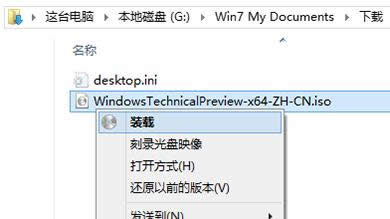 2.“這臺(tái)電腦”中就會(huì)顯示虛擬光驅(qū)“DVD驅(qū)動(dòng)器(L:)”,記下盤(pán)符“L:”。 3.然后以管理員身份運(yùn)行命令提示符,在“管理員:命令提示符”窗口中輸入以下命令: dism.exe /online /enable-feature /featurename:netfx3 /Source:L:sourcessxs 注:其中的盤(pán)符L要改成你實(shí)際的虛擬光驅(qū)盤(pán)符!  4.回車(chē),等待部署完畢,進(jìn)度100%,提示“操作成功完成”。這樣即完成了Win10安裝.NET Framework 3.5。 5.驗(yàn)證:你可以打開(kāi)控制面板,進(jìn)入“程序”,點(diǎn)擊“程序和功能”下的“啟用或關(guān)閉Windows功能”。如圖: 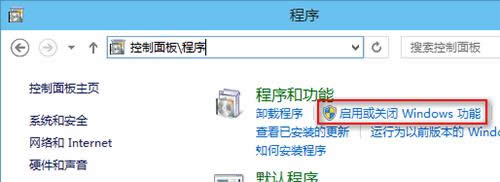 6.然后在打開(kāi)的“Windows功能”窗口中查看“.NET Framework 3.5(包括.NET 2.0和3.0)”,如果已經(jīng)被選中,則證明已經(jīng)安裝成功。如圖: 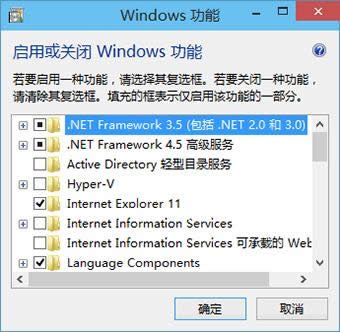 有些用戶可能會(huì)想,我直接在“Windows功能”窗口中選中“.NET Framework 3.5(包括.NET 2.0和3.0)”,再點(diǎn)擊“確定”不就可以安裝了嗎?何必還要費(fèi)前面那個(gè)功夫呢?其實(shí)你通過(guò)這種方式安裝仍然要通過(guò)Windows更新在線下載安裝的,速度當(dāng)然也是很慢的。 新技術(shù)融合:在易用性、安全性等方面進(jìn)行了深入的改進(jìn)與優(yōu)化。針對(duì)云服務(wù)、智能移動(dòng)設(shè)備、自然人機(jī)交互等新技術(shù)進(jìn)行融合。Windows 10所新增的Windows Hello功能將帶來(lái)一系列對(duì)于生物識(shí)別技術(shù)的支持。除了常見(jiàn)的指紋掃描之外,系統(tǒng)還能通過(guò)面部或虹膜掃描來(lái)讓你進(jìn)行登入。當(dāng)然,你需要使用新的3D紅外攝像頭來(lái)獲取到這些新功能。 |

